实用指南:新手上手:基于Rokid CXR-M和CXR-S SDK构建简易翻译助手
基于Rokid CXR-M和CXR-S SDK构建简易翻译助手
最近在研究一些AR相关的技术时,偶然接触到了Rokid的智能眼镜。看了它的开发文档后才发现,CXR-M和CXR-S分别负责移动端和眼镜端,而且官方提供了完整的Kotlin示例。作为一个Android开发者,我觉得这是一次很好的尝试机会,于是决定亲自动手,尝试做一个简易的实时翻译助手,顺便熟悉一下Rokid的SDK生态。
1. 引言
在全球化的今天,语言障碍仍然是人们交流的主要问题之一。而增强现实(AR)技术的发展为解决这一问题提供了新的可能。Rokid AR眼镜作为一款先进的智能穿戴设备,结合其CXR-M(移动端)和CXR-S(眼镜端)SDK,可以打造出实用的实时翻译助手,让用户在不影响视线的情况下获取翻译内容。
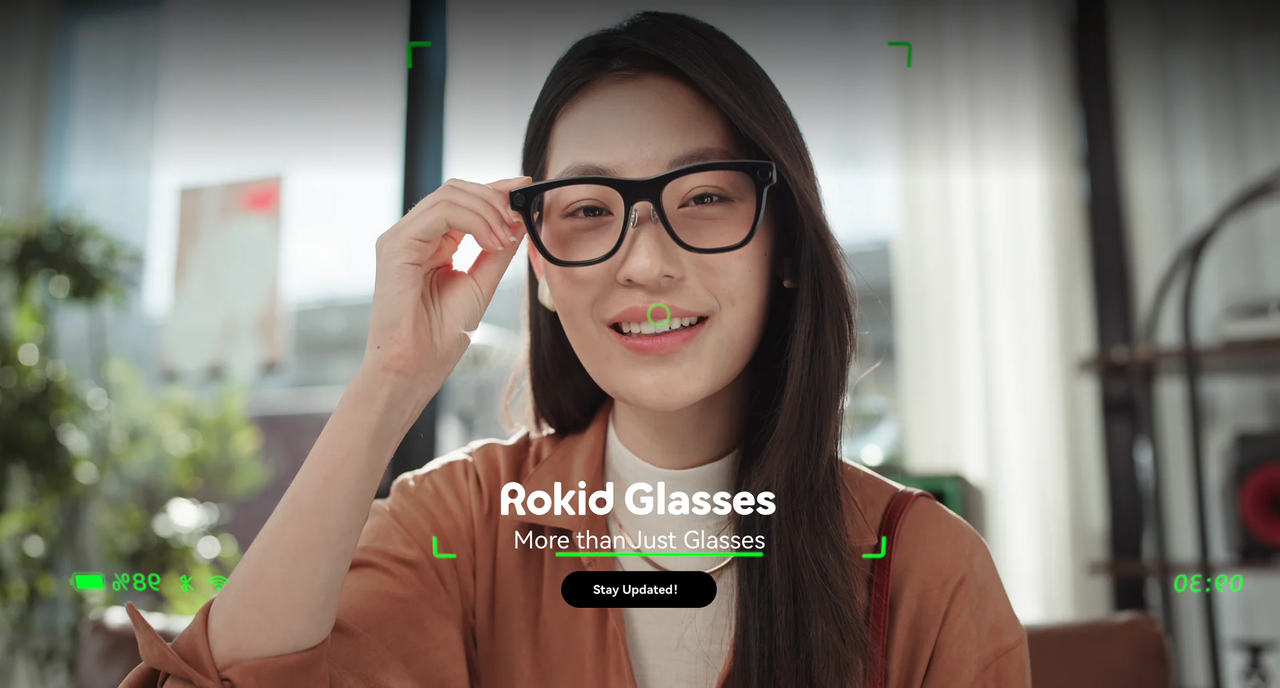
本文将带领大家从零开始,构建一个基于Rokid SDK的简易翻译助手应用。通过这个小型demo,我们将学习如何连接眼镜设备、如何实现翻译内容的实时发送与显示,以及如何处理常见问题。这个项目虽然简单,但功能完整,能够帮助初次接触Rokid SDK的开发者快速上手。
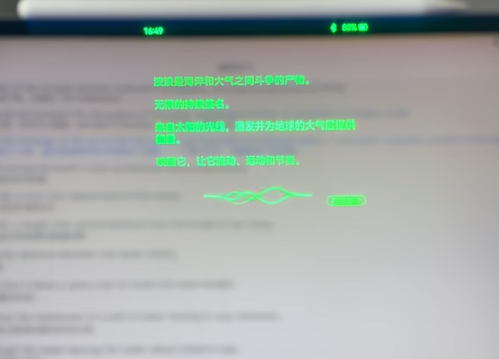
总体流程
本文的简易翻译助手整体流程可概括为四步闭环:
初始化与权限:启动应用 → 初始化CXR-M SDK和语音识别 → 动态申请蓝牙、定位、网络及录音权限。
发现与连接:移动端扫描蓝牙设备(按Rokid UUID过滤) → 用户选择设备 → 通过CXR-M建立连接,并处理异常重连。
翻译消息通道:输入或语音识别文本 → 移动端发送翻译内容到眼镜 → 管理翻译会话及显示参数。
渲染与展示:眼镜端接收翻译内容 → 解析并实时渲染到显示面板 → 用户查看翻译结果,实现闭环操作。
信息交互模型如下。
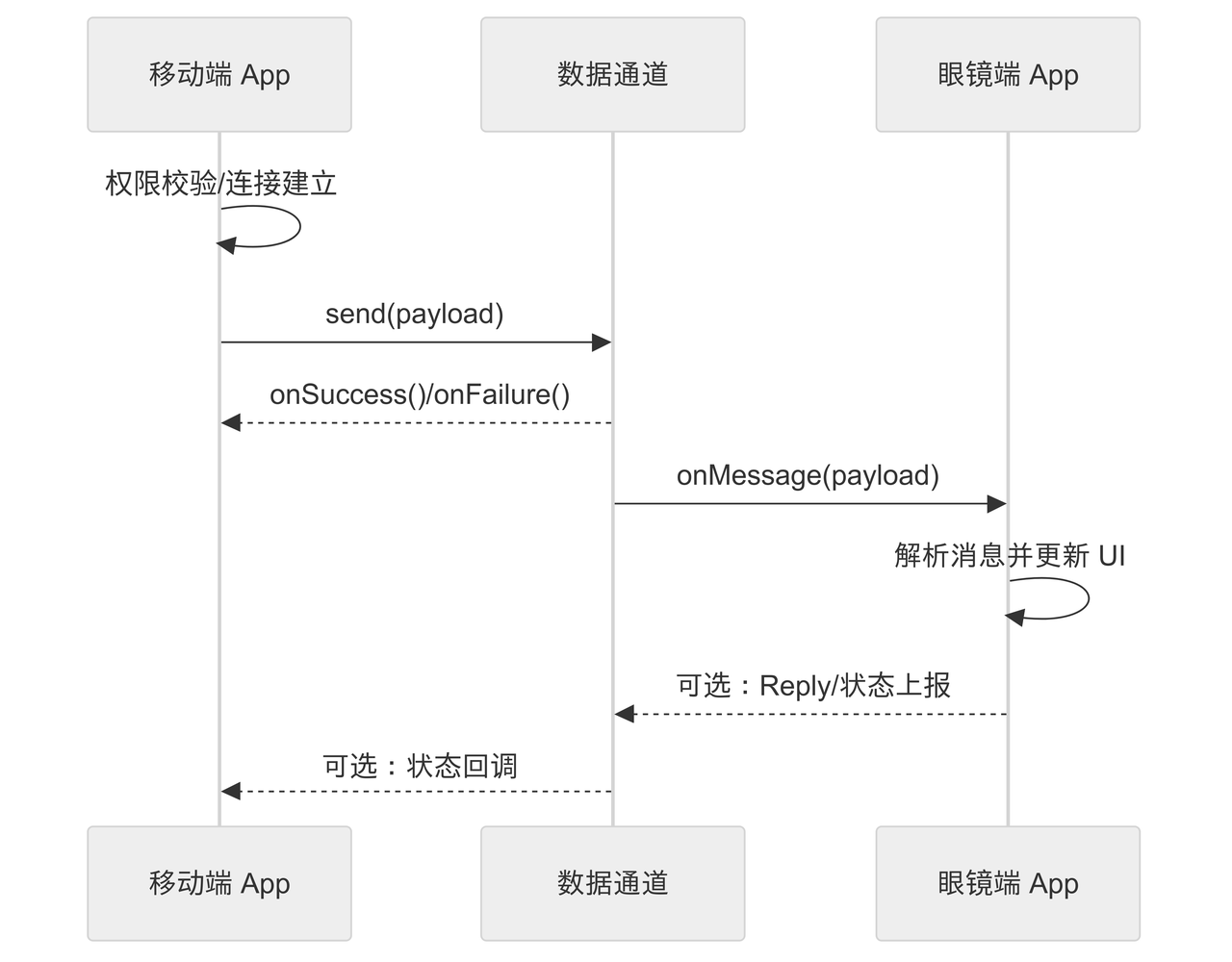
开发环境要求
Android Studio 4.2或更高版本
Android 手机(Android 9.0或更高版本)
Rokid AR眼镜设备
JDK 1.8或更高版本
Kotlin语言基础
CXR SDK 与Glasses 架构
CXR-M SDK 是面向移动端的开发工具包,主要用于构建手机端与 Rokid Glasses 的控制和协同应用。开发者可以通过 CXR-M SDK 与眼镜建立稳定连接,实现数据通信、实时音视频获取以及场景自定义。它适合需要在手机端进行界面交互、远程控制或与眼镜端配合完成复杂功能的应用。目前 CXR-M SDK 仅提供 Android 版本。
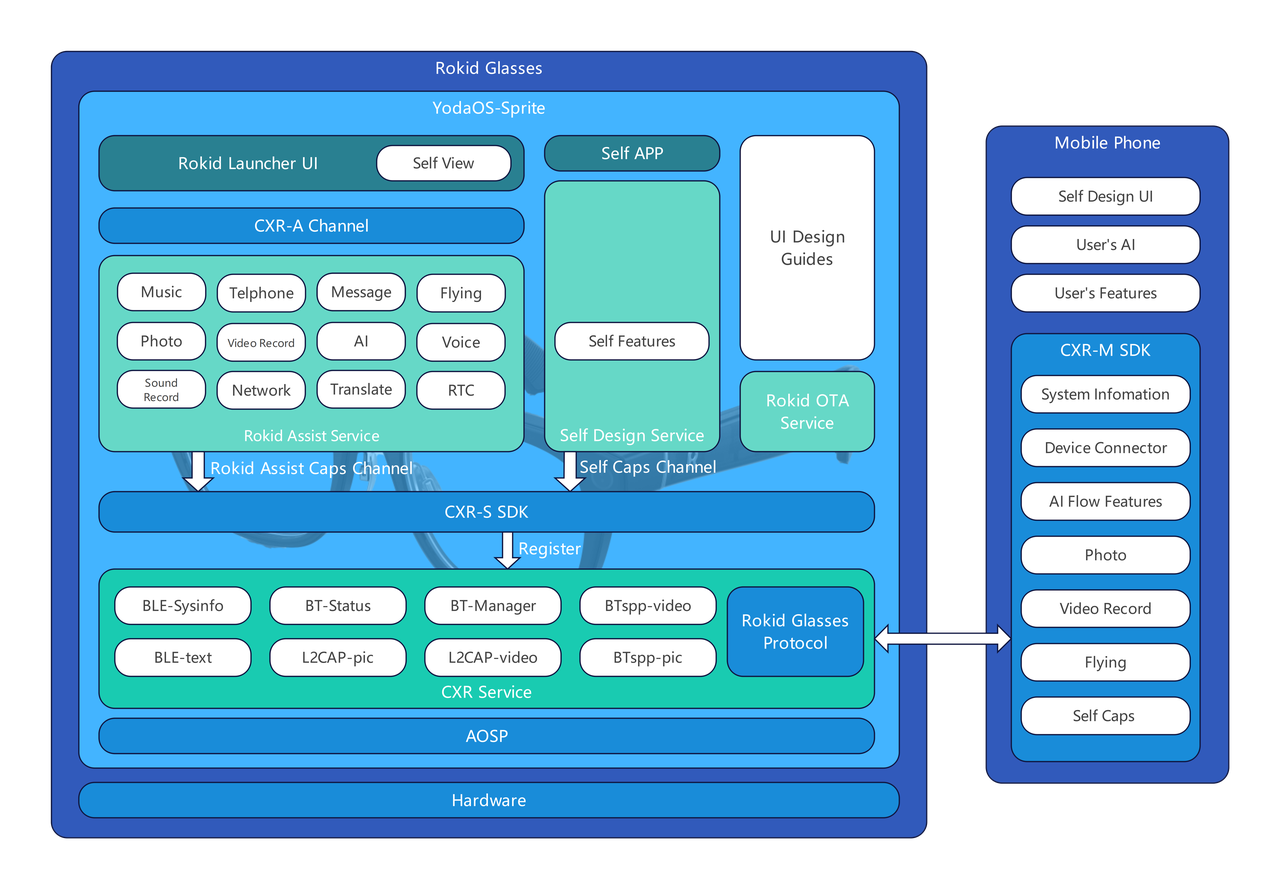
2. SDK快速集成
2.1 Android Studio项目创建
首先,让我们创建一个新的Android项目。在Android Studio中,选择"File" -> "New" -> "New Project",然后选择"Empty Activity"模板。为项目命名为"RokidTranslationAssistant",并选择Kotlin作为开发语言。
2.2 Maven仓库配置
Rokid SDK使用Maven仓库进行管理,我们需要在项目的settings.gradle.kts文件中添加Rokid的Maven仓库。
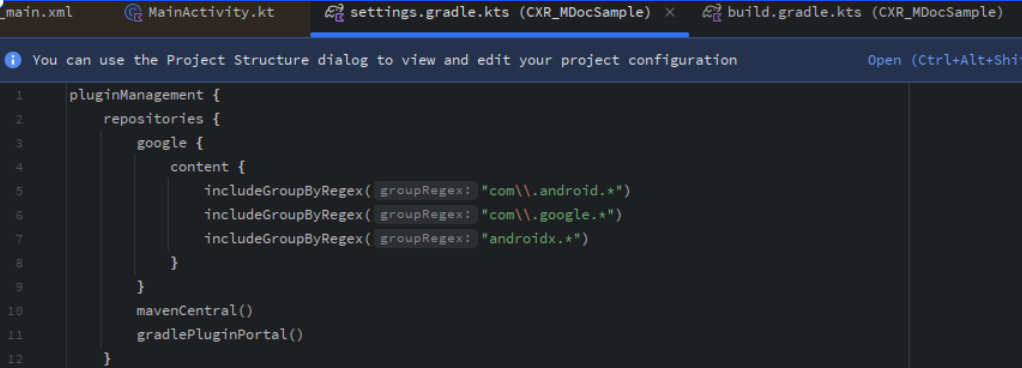
pluginManagement {repositories {google {content {includeGroupByRegex("com\\.android.*")includeGroupByRegex("com\\.google.*")includeGroupByRegex("androidx.*")}}mavenCentral()gradlePluginPortal()}
}
dependencyResolutionManagement {repositoriesMode.set(RepositoriesMode.FAIL_ON_PROJECT_REPOS)repositories {maven { url = uri("https://maven.rokid.com/repository/maven-public/") }google()mavenCentral()}
}2.3 CXR-M SDK依赖导入
接下来,在app模块的build.gradle.kts文件中添加CXR-M SDK的依赖。需要注意的是,SDK要求minSdk版本不低于28。
android {compileSdk = 33defaultConfig {applicationId = "com.example.rokidtranslationassistant"minSdk = 28targetSdk = 33versionCode = 1versionName = "1.0"testInstrumentationRunner = "androidx.test.runner.AndroidJUnitRunner"}// 其他配置...
}
dependencies {// 其他依赖...implementation("com.rokid.cxr:client-m:1.0.1-20250812.080117-2")// 相关依赖项implementation("com.squareup.retrofit2:retrofit:2.9.0")implementation("com.squareup.retrofit2:converter-gson:2.9.0")implementation("com.squareup.okhttp3:okhttp:4.9.3")implementation("org.jetbrains.kotlin:kotlin-stdlib:2.1.0")implementation("com.squareup.okio:okio:2.8.0")implementation("com.google.code.gson:gson:2.10.1")implementation("com.squareup.okhttp3:logging-interceptor:4.9.1")
}2.4 必要权限申请与配置
Rokid SDK需要多个权限才能正常工作,包括蓝牙、位置、网络等。我们需要在AndroidManifest.xml中声明这些权限。
除了在AndroidManifest.xml中声明权限外,我们还需要在运行时请求这些权限。在MainActivity中添加运行时权限请求代码:
private fun requestPermissions() {val requiredPermissions = mutableListOf(Manifest.permission.ACCESS_FINE_LOCATION,Manifest.permission.RECORD_AUDIO).apply {if (Build.VERSION.SDK_INT >= Build.VERSION_CODES.S) {add(Manifest.permission.BLUETOOTH_SCAN)add(Manifest.permission.BLUETOOTH_CONNECT)}}val permissionsToRequest = requiredPermissions.filter {ContextCompat.checkSelfPermission(this, it) != PackageManager.PERMISSION_GRANTED}if (permissionsToRequest.isNotEmpty()) {ActivityResultContracts.RequestMultiplePermissions().launch(permissionsToRequest.toTypedArray())}
}3. 眼镜设备连接实现
3.1 蓝牙设备搜索与过滤
为了简化开发,我们创建一个BluetoothHelper类来管理蓝牙设备的搜索和连接。
class BluetoothHelper(val context: AppCompatActivity,val onDeviceFound: (BluetoothDevice) -> Unit
) {companion object {private const val TAG = "Rokid Translation"private val ROKID_SERVICE_UUID = UUID.fromString("00009100-0000-1000-8000-00805f9b34fb")}private val bluetoothAdapter: BluetoothAdapter? by lazy {val bluetoothManager = context.getSystemService(Context.BLUETOOTH_SERVICE) as BluetoothManagerbluetoothManager.adapter}private val bleScanner by lazy {bluetoothAdapter?.bluetoothLeScanner}private val scanCallback = object : ScanCallback() {override fun onScanResult(callbackType: Int, result: ScanResult) {val device = result.device// 检查设备是否支持Rokid服务if (result.scanRecord?.serviceUuids?.any { it.uuid == ROKID_SERVICE_UUID } == true) {Log.d(TAG, "Found Rokid device: ${device.name ?: "Unknown"} - ${device.address}")onDeviceFound(device)}}override fun onScanFailed(errorCode: Int) {Log.e(TAG, "Scan failed with error: $errorCode")}}@SuppressLint("MissingPermission")fun startScan() {if (bleScanner == null) {Log.e(TAG, "BLE not supported")return}// 开始扫描,设置10秒后自动停止bleScanner?.startScan(scanCallback)Handler(Looper.getMainLooper()).postDelayed({stopScan()}, 10000)}@SuppressLint("MissingPermission")fun stopScan() {bleScanner?.stopScan(scanCallback)}
}3.2 连接状态监听
接下来,我们需要使用CXR-M SDK来连接Rokid眼镜设备。在MainActivity中,我们添加连接管理相关代码:
class MainActivity : AppCompatActivity() {private lateinit var bluetoothHelper: BluetoothHelperprivate var connectedDevice: BluetoothDevice? = nullprivate var isTranslationSceneOpen = falseoverride fun onCreate(savedInstanceState: Bundle?) {super.onCreate(savedInstanceState)setContentView(R.layout.activity_main)// 初始化蓝牙助手bluetoothHelper = BluetoothHelper(this) {// 发现Rokid设备connectedDevice = itconnectToDevice(it)}// 初始化CXR APIinitCxrApi()// 按钮点击事件btn_search.setOnClickListener {requestPermissions()bluetoothHelper.startScan()}}private fun initCxrApi() {// 初始化连接状态监听CxrApi.getInstance().setConnectionStateListener(object : ConnectionStateListener {override fun onConnectionStateChanged(state: Int, deviceAddress: String?) {runOnUiThread {when (state) {ConnectionStateListener.STATE_CONNECTED -> {tv_status.text = "已连接到眼镜"btn_translation.isEnabled = true}ConnectionStateListener.STATE_DISCONNECTED -> {tv_status.text = "已断开连接"btn_translation.isEnabled = falseisTranslationSceneOpen = false}ConnectionStateListener.STATE_CONNECTING -> {tv_status.text = "正在连接..."}}}}}, true)}@SuppressLint("MissingPermission")private fun connectToDevice(device: BluetoothDevice) {// 使用CXR API连接设备CxrApi.getInstance().connectDevice(device, object : ConnectResultCallback {override fun onConnectResult(result: Boolean, deviceAddress: String?) {runOnUiThread {if (result) {Log.d("Rokid", "连接成功")} else {Log.e("Rokid", "连接失败")}}}})}
}3.3 连接异常处理
在实际应用中,我们需要处理各种连接异常情况。下面是一些常见的异常处理方法:
private fun handleConnectionErrors() {// 监听连接错误CxrApi.getInstance().setErrorListener(object : ErrorListener {override fun onError(errorCode: Int, message: String?) {runOnUiThread {when (errorCode) {ErrorListener.ERROR_CONNECTION_TIMEOUT -> {showToast("连接超时,请重试")reconnect()}ErrorListener.ERROR_CONNECTION_LOST -> {showToast("连接丢失,请重新连接")}else -> {showToast("错误: $message")}}}}}, true)
}
private fun reconnect() {connectedDevice?.let {// 延迟2秒后重试连接Handler(Looper.getMainLooper()).postDelayed({connectToDevice(it)}, 2000)}
}
private fun showToast(message: String) {Toast.makeText(this, message, Toast.LENGTH_SHORT).show()
}4. 翻译场景核心功能开发
4.1 翻译场景的开启与关闭
一旦成功连接到眼镜设备,我们就可以控制翻译场景的开启和关闭了。在MainActivity中添加相关方法:
private fun toggleTranslationScene() {if (isTranslationSceneOpen) {closeTranslationScene()} else {openTranslationScene()}
}
private fun openTranslationScene() {val status = CxrApi.getInstance().controlScene(ValueUtil.CxrSceneType.TRANSLATION, true, null)when (status) {ValueUtil.CxrStatus.REQUEST_SUCCEED -> {showToast("翻译场景已开启")isTranslationSceneOpen = truebtn_translation.text = "关闭翻译"}ValueUtil.CxrStatus.REQUEST_FAILED -> {showToast("开启翻译场景失败")}ValueUtil.CxrStatus.REQUEST_WAITING -> {showToast("正在处理请求,请稍候")}}
}
private fun closeTranslationScene() {val status = CxrApi.getInstance().controlScene(ValueUtil.CxrSceneType.TRANSLATION, false, null)when (status) {ValueUtil.CxrStatus.REQUEST_SUCCEED -> {showToast("翻译场景已关闭")isTranslationSceneOpen = falsebtn_translation.text = "开启翻译"}ValueUtil.CxrStatus.REQUEST_FAILED -> {showToast("关闭翻译场景失败")}ValueUtil.CxrStatus.REQUEST_WAITING -> {showToast("正在处理请求,请稍候")}}
}4.2 翻译内容发送机制
接下来,我们需要实现将翻译内容发送到眼镜的功能。我们将创建一个方法来发送翻译文本:
private var currentVadId = 0
private var currentSubId = 0
private fun sendTranslation(content: String, isTemporary: Boolean = false, isFinished: Boolean = true) {if (!isTranslationSceneOpen) {showToast("请先开启翻译场景")return}val status = CxrApi.getInstance().sendTranslationContent(vadId = currentVadId,subId = currentSubId,temporary = isTemporary,finished = isFinished,content = content)when (status) {ValueUtil.CxrStatus.REQUEST_SUCCEED -> {Log.d("Rokid", "翻译内容发送成功")// 每发送一次,subId自增currentSubId++}ValueUtil.CxrStatus.REQUEST_FAILED -> {showToast("翻译内容发送失败")}ValueUtil.CxrStatus.REQUEST_WAITING -> {showToast("正在处理请求,请稍候")}}
}
// 开始新的翻译会话
private fun startNewTranslationSession() {currentVadId++currentSubId = 0
}4.3 翻译显示参数配置
我们还可以配置翻译内容在眼镜上的显示参数,如字体大小、显示位置等:
private fun configTranslationDisplay() {// 配置翻译文本显示参数val status = CxrApi.getInstance().configTranslationText(textSize = 24, // 字体大小startPointX = 100, // X坐标起点startPointY = 100, // Y坐标起点width = 600, // 宽度height = 300 // 高度)when (status) {ValueUtil.CxrStatus.REQUEST_SUCCEED -> {Log.d("Rokid", "翻译显示参数配置成功")}ValueUtil.CxrStatus.REQUEST_FAILED -> {showToast("配置翻译显示参数失败")}ValueUtil.CxrStatus.REQUEST_WAITING -> {showToast("正在处理请求,请稍候")}}
}5. 移动端UI设计与实现
5.1 简易翻译界面设计
让我们设计一个简单但实用的翻译界面。在res/layout/activity_main.xml中添加以下布局:
5.2 语音输入功能集成
为了提升用户体验,我们可以集成语音输入功能。我们将使用Android的SpeechRecognizer API来实现:
private lateinit var speechRecognizer: SpeechRecognizer
private lateinit var speechRecognizerIntent: Intent
private fun initSpeechRecognizer() {if (!SpeechRecognizer.isRecognitionAvailable(this)) {showToast("语音识别不可用")return}speechRecognizer = SpeechRecognizer.createSpeechRecognizer(this)speechRecognizer.setRecognitionListener(object : RecognitionListener {override fun onReadyForSpeech(params: Bundle?) {showToast("请开始说话")}override fun onBeginningOfSpeech() {}override fun onRmsChanged(rmsdB: Float) {}override fun onBufferReceived(buffer: ByteArray?) {}override fun onEndOfSpeech() {}override fun onError(error: Int) {val errorMessage = when (error) {SpeechRecognizer.ERROR_NETWORK_TIMEOUT -> "网络超时"SpeechRecognizer.ERROR_NETWORK -> "网络错误"SpeechRecognizer.ERROR_AUDIO -> "音频错误"SpeechRecognizer.ERROR_SERVER -> "服务器错误"SpeechRecognizer.ERROR_CLIENT -> "客户端错误"SpeechRecognizer.ERROR_SPEECH_TIMEOUT -> "说话超时"SpeechRecognizer.ERROR_NO_MATCH -> "未匹配到结果"SpeechRecognizer.ERROR_RECOGNIZER_BUSY -> "识别器忙"SpeechRecognizer.ERROR_INSUFFICIENT_PERMISSIONS -> "权限不足"else -> "未知错误"}showToast("语音识别失败: $errorMessage")}override fun onResults(results: Bundle?) {val data = results?.getStringArrayList(SpeechRecognizer.RESULTS_RECOGNITION)if (!data.isNullOrEmpty()) {val recognizedText = data[0]et_input.setText(recognizedText)// 自动发送翻译sendTranslationContent(recognizedText)}}override fun onPartialResults(partialResults: Bundle?) {}override fun onEvent(eventType: Int, params: Bundle?) {}})speechRecognizerIntent = Intent(RecognizerIntent.ACTION_RECOGNIZE_SPEECH)speechRecognizerIntent.putExtra(RecognizerIntent.EXTRA_LANGUAGE_MODEL, RecognizerIntent.LANGUAGE_MODEL_FREE_FORM)speechRecognizerIntent.putExtra(RecognizerIntent.EXTRA_LANGUAGE, Locale.getDefault())speechRecognizerIntent.putExtra(RecognizerIntent.EXTRA_MAX_RESULTS, 1)
}
private fun startVoiceRecognition() {speechRecognizer.startListening(speechRecognizerIntent)
}5.3 翻译结果展示
我们需要在界面上显示翻译历史,让用户可以查看之前的翻译内容:
private fun updateTranslationHistory(originalText: String, translatedText: String) {val historyEntry = "原文: $originalText\n译文: $translatedText\n\n"val currentHistory = tv_history_content.text.toString()tv_history_content.text = historyEntry + currentHistory
}6. 实时翻译流程实现
6.1 完整翻译流程梳理
梳理一下完整的翻译流程:
用户打开应用,搜索并连接Rokid眼镜
用户点击"开启翻译"按钮,打开翻译场景
用户输入要翻译的文本或使用语音输入
应用调用翻译API获取翻译结果(这里我们使用一个模拟的翻译函数)
应用将翻译结果发送到眼镜设备
翻译内容显示在眼镜上
6.2 代码实现与关键逻辑解析
让我们实现完整的翻译功能:
private fun setupButtonListeners() {btn_search.setOnClickListener {requestPermissions()bluetoothHelper.startScan()}btn_translation.setOnClickListener {toggleTranslationScene()if (isTranslationSceneOpen) {// 开启翻译场景后,配置显示参数configTranslationDisplay()btn_send.isEnabled = truebtn_voice.isEnabled = true} else {btn_send.isEnabled = falsebtn_voice.isEnabled = false}}btn_send.setOnClickListener {val inputText = et_input.text.toString().trim()if (inputText.isNotEmpty()) {sendTranslationContent(inputText)} else {showToast("请输入要翻译的文本")}}btn_voice.setOnClickListener {startVoiceRecognition()}
}
private fun sendTranslationContent(text: String) {// 模拟翻译过程val translatedText = mockTranslate(text)// 发送翻译结果到眼镜sendTranslation(translatedText)// 更新翻译历史updateTranslationHistory(text, translatedText)// 清空输入框et_input.setText("")
}
// 模拟翻译函数(实际应用中应调用真实的翻译API)
private fun mockTranslate(text: String): String {// 这里是一个简单的模拟,实际应用中应该集成翻译APIval translations = mapOf("Hello" to "你好","How are you?" to "你好吗?","What's your name?" to "你叫什么名字?","Thank you" to "谢谢","Goodbye" to "再见")return translations[text] ?: "[翻译结果: $text]"
}
// 在onCreate方法中初始化
override fun onCreate(savedInstanceState: Bundle?) {super.onCreate(savedInstanceState)setContentView(R.layout.activity_main)// 初始化语音识别initSpeechRecognizer()// 初始化蓝牙助手bluetoothHelper = BluetoothHelper(this) {connectedDevice = itconnectToDevice(it)}// 初始化CXR APIinitCxrApi()// 设置按钮监听器setupButtonListeners()// 请求权限requestPermissions()
}6.3 调试与测试方法
在开发过程中,我们需要有效的调试和测试方法。以下是一些实用的调试技巧:
1. 日志记录:在关键位置添加日志,记录连接状态、发送的内容等
2. 状态显示:在UI上显示当前状态,帮助用户了解应用运行情况
3. 错误处理:捕获并处理所有可能的异常情况
4. 模拟数据:在没有真实眼镜设备的情况下,可以使用模拟数据进行测试
// 添加详细的日志记录
private fun logConnectionStatus(status: Int) {val statusText = when (status) {ConnectionStateListener.STATE_CONNECTED -> "已连接"ConnectionStateListener.STATE_DISCONNECTED -> "已断开"ConnectionStateListener.STATE_CONNECTING -> "连接中"else -> "未知状态"}Log.d("Rokid", "连接状态: $statusText ($status)")
}
private fun logTranslationSent(content: String) {Log.d("Rokid", "发送翻译内容: $content")
}7. 常见问题与解决方案
7.1 连接不稳定问题排查
在使用Rokid SDK开发过程中,连接不稳定是一个常见问题。以下是一些排查和解决方法:
1. 检查蓝牙权限:确保应用已获得所有必要的蓝牙权限
2. 重启设备:有时候重启手机或眼镜可以解决连接问题
3. 更新SDK版本:使用最新版本的SDK通常可以解决已知的连接问题
4. 优化蓝牙使用:在不需要时关闭扫描,避免与其他蓝牙设备冲突
// 添加连接重试机制
private fun connectWithRetry(device: BluetoothDevice, maxRetries: Int = 3, currentAttempt: Int = 1) {if (currentAttempt > maxRetries) {showToast("连接失败,请重试")return}CxrApi.getInstance().connectDevice(device, object : ConnectResultCallback {override fun onConnectResult(result: Boolean, deviceAddress: String?) {if (!result) {Log.d("Rokid", "连接失败,正在重试 ($currentAttempt/$maxRetries)")Handler(Looper.getMainLooper()).postDelayed({connectWithRetry(device, maxRetries, currentAttempt + 1)}, 1000)}}})
}8. 总结
通过本文的学习,我们完整地搭建了一个基于Rokid CXR-M和CXR-S SDK的简易翻译助手。从项目初始化、SDK集成、蓝牙设备连接,到翻译场景的开启与关闭、翻译内容的实时发送与显示,再到移动端界面设计与语音输入功能的实现,每一步都为开发者提供了可操作的实践经验。
这个小型demo不仅展示了如何与Rokid AR眼镜进行交互,也梳理了实时翻译的核心流程,包括权限管理、连接异常处理、翻译发送与显示配置,以及调试测试方法。即便在没有真实设备的情况下,开发者也可以通过模拟数据进行功能验证。
总体而言,这个项目让初次接触Rokid SDK的开发者能够快速上手,理解AR眼镜应用开发的基本逻辑和关键点。同时,也为后续扩展功能,如调用真实翻译API、优化UI体验、加入多语言支持等,打下了坚实的基础。通过本示例,开发者可以在AR增强现实环境下实现语言无障碍交流,为未来跨语言、跨设备的应用开发提供有力参考。
本文来自互联网用户投稿,该文观点仅代表作者本人,不代表本站立场。本站仅提供信息存储空间服务,不拥有所有权,不承担相关法律责任。如若转载,请注明出处:http://www.mzph.cn/news/962151.shtml
如若内容造成侵权/违法违规/事实不符,请联系多彩编程网进行投诉反馈email:809451989@qq.com,一经查实,立即删除!










系统中单点光源功率分布模型)





和非静态方法)

![【URP】Unity[后处理]阴影,中间调,色差Shadows,Midtones,Highlights](http://pic.xiahunao.cn/【URP】Unity[后处理]阴影,中间调,色差Shadows,Midtones,Highlights)